維持 iPhone 或 iPad 的最新狀態至關重要,但有時更新過程可能會遇到iPhone 無法更新的問題。本文將指導您如何解決iPhone無法更新的問題。iPhone 無法更新原因可能包括設備不支持新軟體、存儲空間不足、下載時間過長以及連接更新伺服器失敗等情況。
本文提供了一系列解決方案,涵蓋了從釋放存儲空間到使用電腦更新設備等多個方面。讓我們一起來探索如何解決 iPhone 或 iPad 無法更新的問題,確保您的設備始終保持最新狀態。

一、8 個常規排查 iPhone 無法更新方法
方法1:釋放iPhone 儲存空間
iOS 更新需要相當多的存儲空間。而“無法安裝更新 - 安裝iOS 15時發生錯誤”消息通常是由於記憶體不足而彈出的。您可以去檢查一下是否有足夠的存儲空間來完成更新,您最好確保至少有 5 GB 的可用存儲空間,否則會因為iPhone 容量不足導致下載系統軟體時會失敗。
如果你的手機有很多不常用的應用程式,你可以嘗試卸載軟體和清理快取。同時,你也可以刪除不需要的圖片、影片等等多媒體檔案,為下載新系統釋放足夠的空間。
步驟1:前往手機的「設定」>「一般」>「iPhone 儲存空間」。
步驟2:在此查看 iPhone 的剩餘容量以及各應用程式所佔用的空間。請適當清理檔案或快取以確保容量充足。
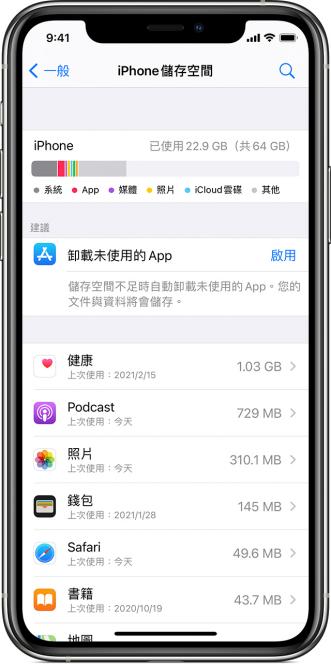
方法2:確保電量充足
因為軟體更新一般耗時比較久,所以除了需要確保iPhone 有充足的存儲空間,還要保證有足夠的電量,如果在更新過程中因電量不足手機關機,也會造成iPhone 更新失敗。我們建議在升級的過程中充電。
方法3:檢查網路是否穩定
由於 iOS 更新所耗費的時間頗長,所以你要確認 iPhone 所連接的網路穩定,以免更新過程中斷,導致 iPhone 更新失敗, 下載 iOS 17.5/16/15時出錯。
步驟1:前往「設定」>「Wi-Fi」,並確保你已連接上網速最佳的網路。
步驟2:如果網絡不太穩定,嘗試關掉家中的路由器,稍等數分鐘,再重新將手機連接上網路。
方法4:重啟 iPhone
你還可以嘗試重啟手機來修復一些小故障,這個方法很簡單,而且沒有任何成本,非常值得一試試。不同機型會有不同的操作,你可以參考以下步驟來完成動作。
1、有「Home」鍵的手機:同時長按「電源」鍵和「Home」鍵,直到看到關機的滑桿才放手,然後拖曳以關機。
2、沒有「Home」鍵的手機:同時長按「電源」鍵和左側任一「音量」鍵直到看到關機的滑桿才放手,然後拖曳以關機。
等待數分鐘後,你就可以再此長按「電源」鍵以重新開機。
方法5:刪除iOS 更新, 嘗試重新更新iOS 17.5/16/15
1、前往“設定”>“一般”>“[設備名稱] 存儲”。
2、在應用列表中找到更新。
3、輕點更新,然後輕點“刪除更新”。
4、前往“設定”>“一般”>“軟體更新”並下載最新更新。
如果您在第二次下載更新後仍然遇到問題,那麼您可能需要嘗試通過將 iPhone 連接到電腦來更新您的 iPhone。
方法6:使用 iTunes 輔助更新iOS,解決無法安裝ios 15發生錯誤
除了可以直接在手機設定裡更新系統,你也可以使用 iTunes 輔助完成 iOS 系統的升級。但iTunes 的操作相對來講比較複雜,而且使用過程中常常出錯,因此我們仍建議使用使用 Tenorshare ReiBoot 來修復iPhone更新失敗的情況。
步驟1:啟用電腦的 iTunes,並將 iPhone 連接至電腦。在 iTunes 界面上選擇 iPhone 的「摘要」,然後點擊右側的「檢查更新項目」。
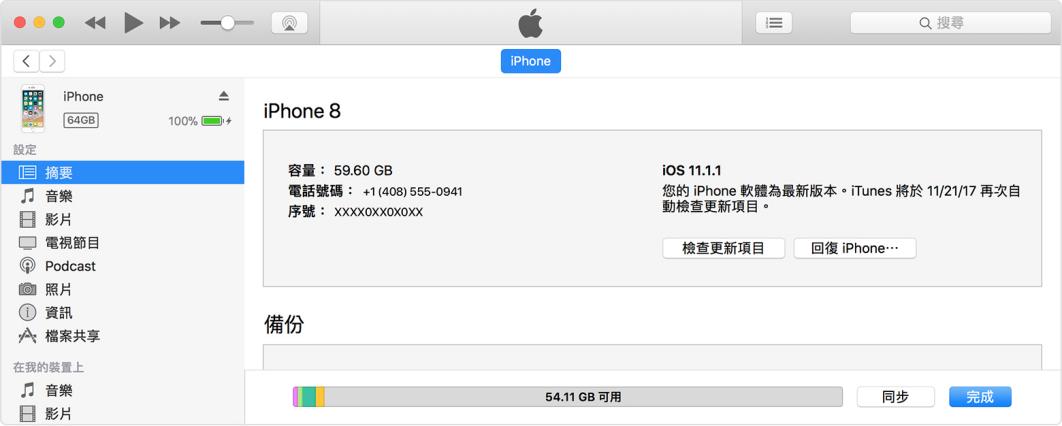
步驟2:在彈出的視窗點擊「下載並更新」,然後耐心等待過程完成即可。
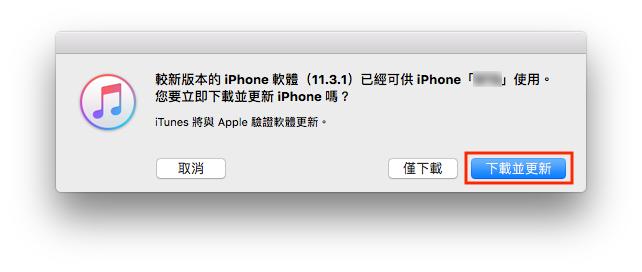
方法7:在 Finder 中更新 iPhone
如果你的電腦系統是 macOS Catalina 10.15 或以上的版本,除了 iTunes,你也可以選擇使用 Finder 直接更新手機。它的操作步驟與方法5非常相似。
步驟1:開啟電腦的 Finder,並將 iPhone 連接至電腦。你可以在「位置」的欄位找到你的 iPhone,進入後點擊右側的「檢查更新項目」。
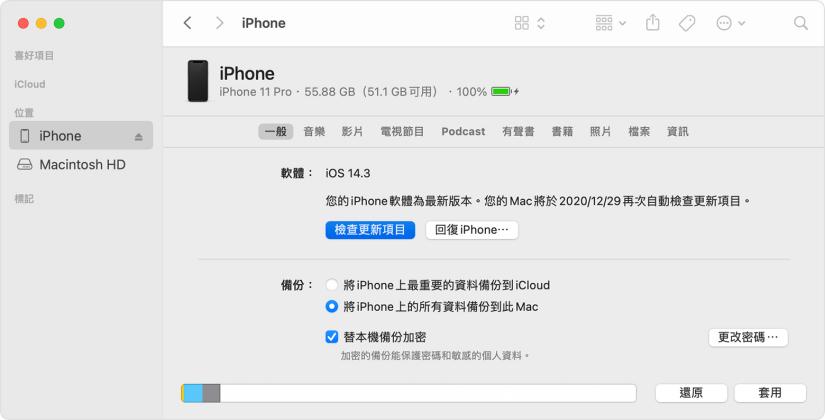
步驟2:當有新的視窗彈出,點擊「下載並更新」就可以了。
方法8:利用恢復模式完成更新
這個方法可適用於ios 更新失敗情況,但它會徹底刪除手機所有數據,所以你務必先備份手機才進行操作。否則,我們還是建議你使用其他方法。
步驟1:你需要確保電腦系統和 iTunes 已被更新至最新版本,以防過程發生失誤,衍生出更多問題。
步驟2:如果你的電腦系統是 macOS Catalina 或更新的版本,開啟 Finder;如果你的電腦系統是 macOS Mojave 或更舊的版本,開啟 iTunes。
步驟3:將你的手機連接到電腦,然後根據你的機型進行以下操作。
- iPhone 6s 或更舊的機型:同時長按「電源」鍵和「Home」鍵,直到看到恢復模式的界面才放手。
- iPhone 7 或 7 Plus:同時長按「電源」鍵和「降低音量」鍵,直到看到恢復模式的界面才放手。
- iPhone 8 或更新的機型:按一下「增加音量」鍵,然後放開。按一下「降低音量」鍵,然後放開。然後長按「電源」鍵,直到看到恢復模式的界面才放手。
步驟4:如果你成功進入恢復模式,電腦就會偵測到你的 iPhone,並顯示以下界面。點擊「更新」,電腦就會開始重新安裝 iOS 系統。要注意的是,如果這個過程超出15分鐘,你的手機就會自動退出恢復模式,那你就需要重新執行步驟2了。
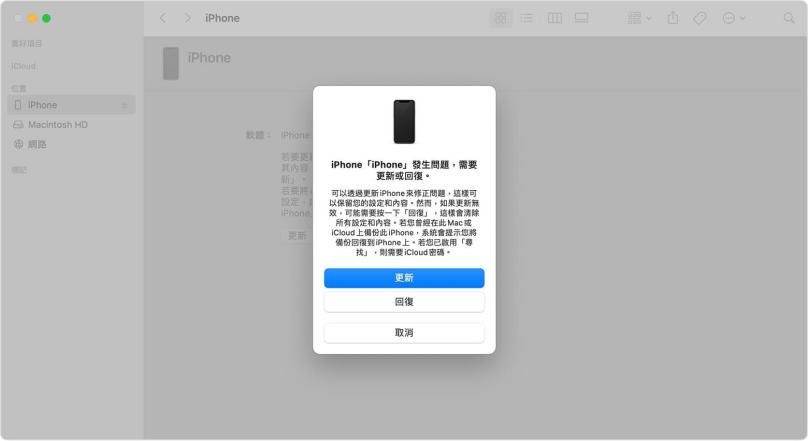
二、使用 Tenorshare Reiboot 解決 iOS 無法更新
考慮到手動下載 iPhone 的 iOS 17.5 IPSW 固件檔並使用它來更新您的設備操作起來比較複雜,且操作過程中容易出錯,因此最推薦您使用Tenorshare ReiBoot 完成iOS 更新,它操作簡單,使用起來方便且不會有任何數據丟失的風險。
這款軟體不但可以在短短5分鐘的時間成功解除無法更新iPhone的狀況。除了操作非常簡單之外,它的修復成功率接近100%,讓你在家就可以輕鬆修復iPhone!
備註:其餘 iOS 版本也可通過Reiboot 更新。
Tenorshare ReiBoot 的優秀功能:
- 快速解決iPhone 無法更新的狀況
- 一鍵簡單進入/退出恢復模式
- 高效修復超150種iOS系統問題,包括各類未知錯誤
- 支援最新版的iPhone 和 iOS 系統,包含iPhone 15、iPhone 16 和 iOS 17.5、iOS 18
使用Tenorshare ReiBoot修復iPhone 不能更新的步驟:
- 下載 Tenorshare ReiBoot安裝於電腦,啟用軟體後,點擊主界面的「開始」按鈕。
- 使用數據線將iPhone連接至電腦,點擊「標準修復」按鈕,使用「標準修復」會保留全部資料,不會造成資料丟失。如果軟體沒有成功識別到你的設備,則根據軟體的提示手動將手機進入恢復模式或DFU 模式。
- 下載固件包,確定好固件包下載地址後,點擊「下載」。
- 選擇「開始標準修復」,然後耐心等待修復過程。
- 修復成功後,軟體會轉到如下界面,點擊「完成」即可。此時,iPhone 無法更新的問題就被解決了,你可以返回手機查看iOS系統的版本,若不是最新版就升級iOS系統。
- iOS 與iPhone裝置不相容
- 電源耗盡或網絡連線不穩定導致更新中斷
- 新iOS 系統大小超出 iPhone 剩餘的儲存空間
- 下載時間太長,導致更新逾期
- 無法連接上伺服器





三、為什麼會出現iPhone 無法更新,更新iOS 系統時發生錯誤?
通常,出現iPhone 無法更新的狀況,可能是由以下4個原因導致,你可以檢查自己的手機是否存在下面的情況:
四、更新须知:iOS 17.5、iPadOS 17 支援的設備清單
在更新之前首先要確保您的iPhone 支援iOS 17.5/iOS 16,否則就會出現“無法安裝更新 - 安裝 iOS 17.5 時發生錯誤”消息。
iOS 17.5 支援的設備:
iPhone SE 2020、iPhone SE 2022、iPhone XS、XS Max和XR、iPhone 11 系列、iPhone 12 系列、iPhone 13 系列、iPhone 14 系列、iPhone 15 及 iPhone 16 系列
iPadOS 17 支援的設備:
iPad Pro 12.9 吋(第 2 代與後續機型)、iPad Pro 10.5 吋、iPad Pro 11 吋(第 1 代與後續機型)、iPad Air(第 3 代與後續機型)、iPad(第 6 代與後續機型)、iPad mini(第 5 代與後續機型)
總結:
我們在這篇文章中講解了 9 個解決 iPhone 無法更新的方案,一定可以協助你有效處理問題。如果你想要選擇一個最簡單的辦法,那我們推薦你使用 Tenorshare ReiBoot 。 尤其是 ios 版本太舊無法更新情況,如iphone 7無法更新ios 15,iphone6無法更新ios 13 可使用 Reiboot檢測能夠升級的最新 iOS 版本並升級。










